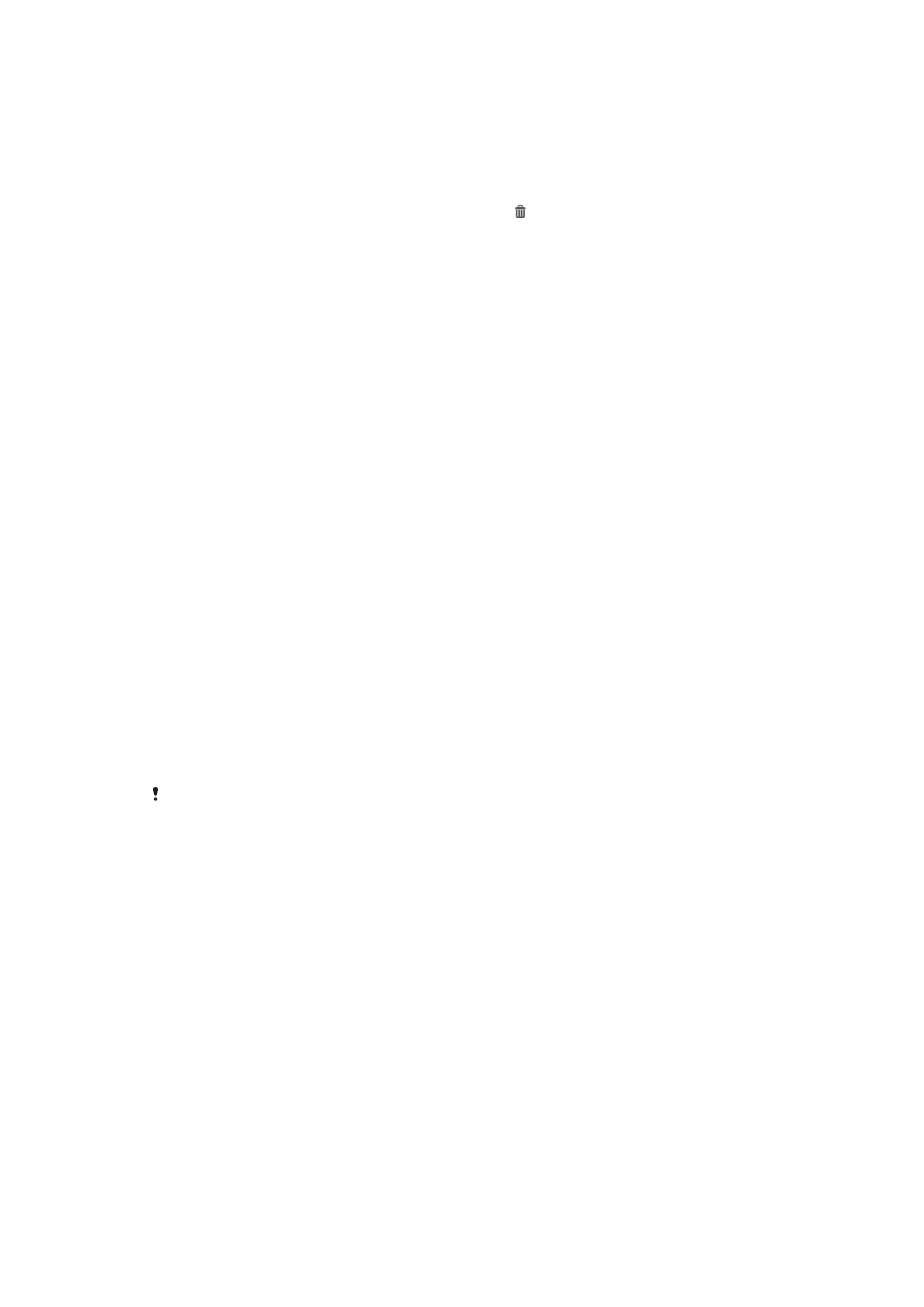
Pag-access at paggamit ng mga application
Magbukas ng mga application mula sa mga shortcut sa iyong Home screen o mula sa
Application screen.
Screen ng Aplikasyon
Nasa screen ng Aplikasyon, na binubuksan mo mula sa iyong Home screen, ang mga
aplikasyon na naka-pre-install sa iyong device pati na rin ang mga aplikasyon na-
download mo.
Umaabot ang screen ng Aplikasyon nang higit sa karaniwang laki ng screen, kaya
kailangan mong mag-flick ng pakaliwa at pakanan upang makita ang lahat ng nilalaman.
16
Ito ay isang internet na bersyon ng lathalang Internet. © Ilimbag lang para sa personal na gamit.
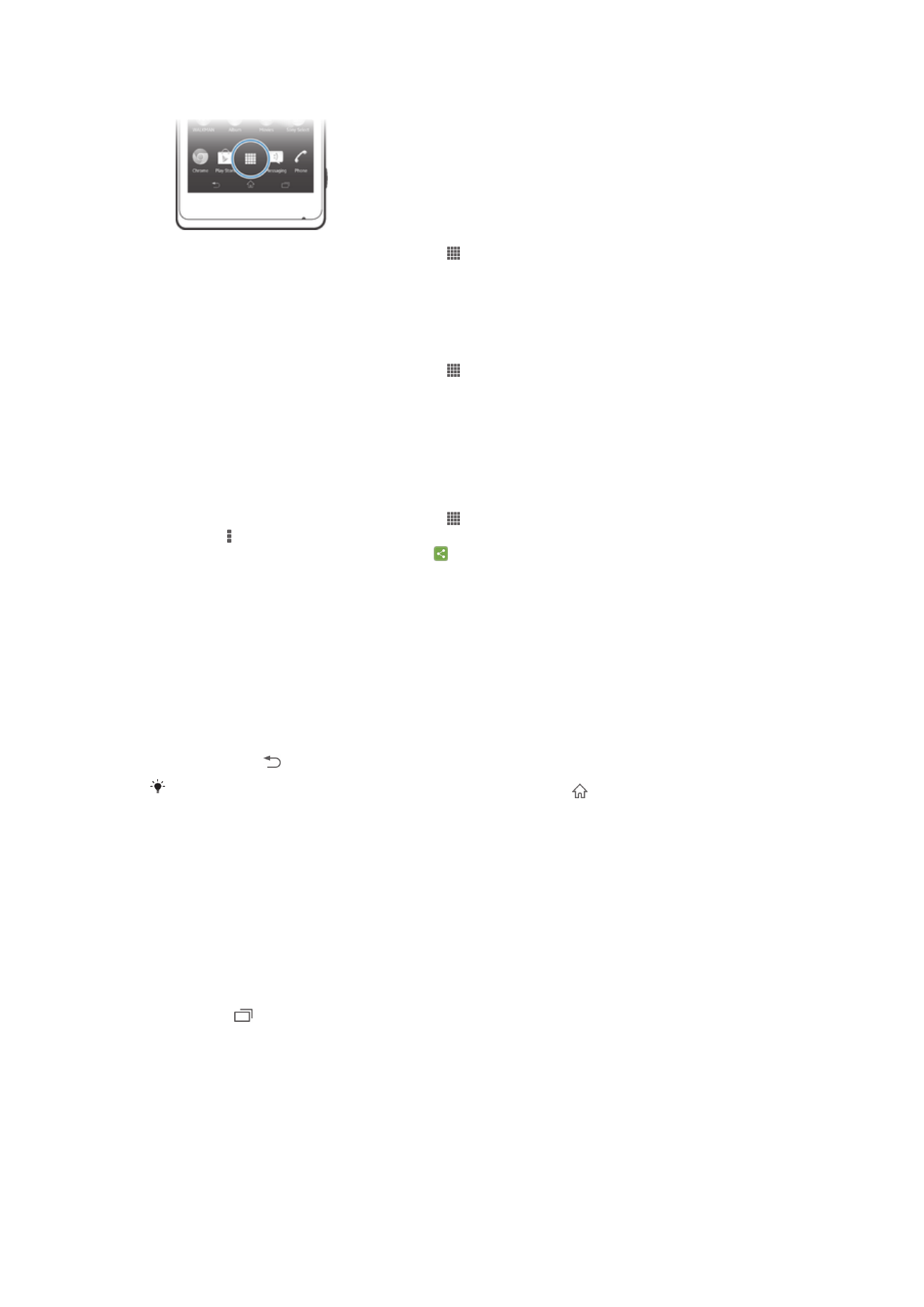
Upang buksan ang Application screen
•
Mula sa iyong Home screen, tapikin ang .
Upang ma-browse ang Application screen
•
Mula sa Application screen, mag-flick pakanan o pakaliwa.
Upang gumawa ng shortcut sa isang application sa Home screen
1
Mula sa iyong Home screen, tapikin ang .
2
I-touch ng matagal ang isang icon ng application hanggang sa mag-vibrate ang
screen, i-drag pagkatapos ang icon sa itaas ng screen. Bubukas ang Home
screen.
3
I-drag ang icon sa nais na lokasyon sa Home screen, iangat pagkatapos ang
iyong daliri.
Upang magbahagi ng application mula sa iyong screen na Application
1
Mula sa iyong Home screen, tapikin ang .
2
Tapikin , pagkatapos ay tapikin ang
Ibahagi. Ang lahat ng mga application na
maaaring ibahagi ay ipinapahiwatig ng .
3
Tapikin ang application na nais mong ibahagi, pagkatapos ay piliin ang opsyon at
kumpirmahin, kung kinakailangan. Ipapadala sa lahat ng taong iyong napili ang link
sa isang download ng application.
Pagbukas at pagsara ng mga application
Upang makapagbukas ng aplikasyon
•
Mula sa iyong Home screen o ang Application screen, tapikin ang application.
Upang isara ang isang application
•
Pindutin ang .
Naka-pause ang ilang mga application kapag pinindot mo ang upang lumabas, habang
ang ibang mga application ay maaaring magpatuloy na tumakbo sa background. Sa unang
kaso, sa susunod na magbukas ka ng application, makakapagpatuloy ka kung saan ka
tumigil. Tandaang ang ilang mga application ay maaaring magsanhi ng mga singil sa
koneksyon ng data kapag tumatakbo ang mga ito sa background, halimbawa, mga serbisyo
ng social networking.
Kamakailang ginamit na mga application window
Maaari kang lumipat sa pagitan ng kamakailang ginamit na mga application mula sa
window na ito. Makakapagbukas ka rin ng maliliit na apps.
Para buksan ang window ng mga kamakailang ginamit na application
•
Pindutin .
Paggamit ng maliliit na apps
Mula sa window ng kamakailang ginamit na mga application, magkakaroon ka ng
mabilisang access sa ilang maliliit na apps anumang oras gamit ang bar ng maliliit na
apps. Kumukuha lang ng maliit na lugar ng iyong screen ang maliit na app. Kaya maaari
kang makipag-ugnay sa maliit na app at isa pang application sa parehong pagkakataon
sa parehong screen.
17
Ito ay isang internet na bersyon ng lathalang Internet. © Ilimbag lang para sa personal na gamit.
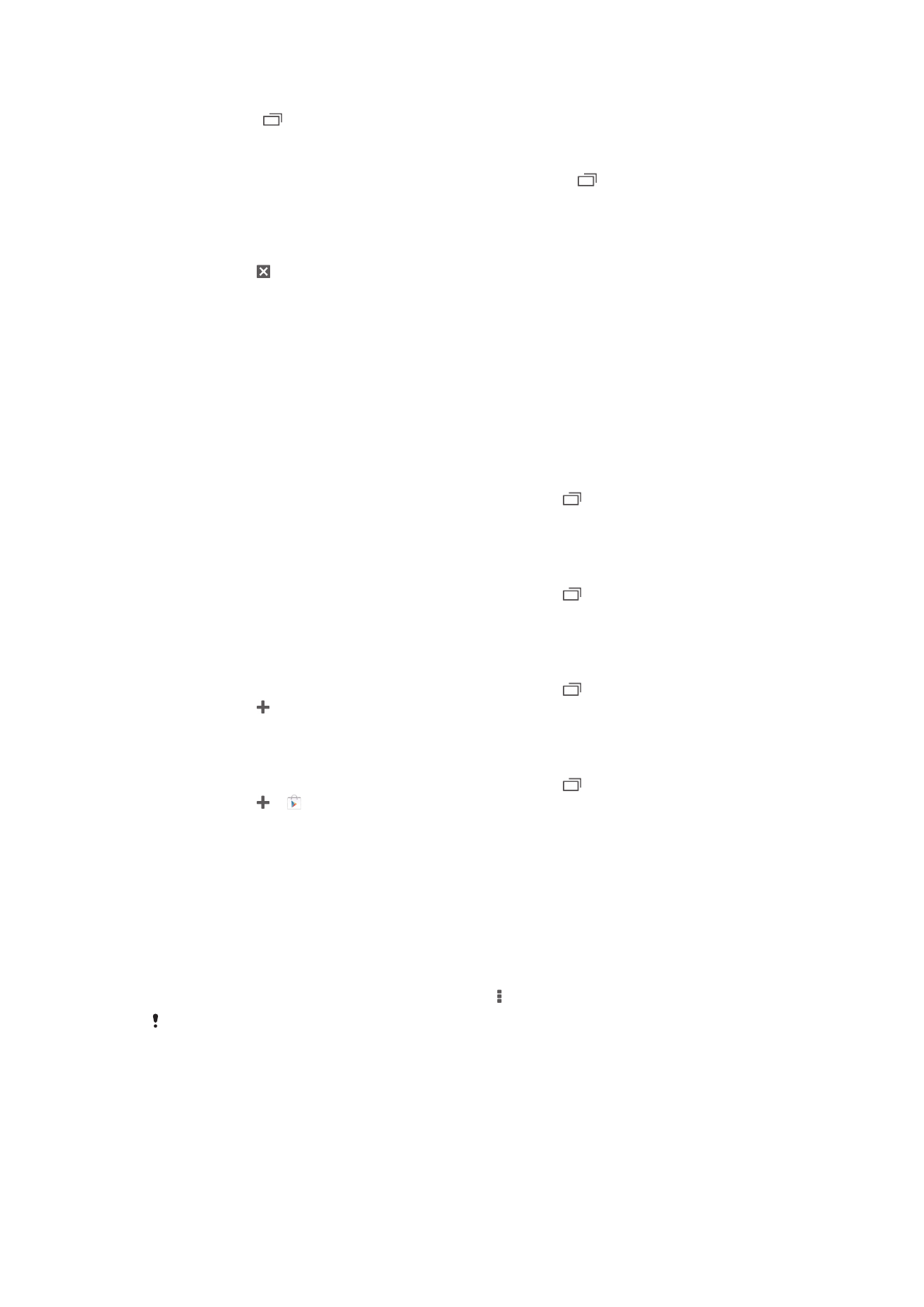
Para buksan ang bar ng maliliit na app
•
Pindutin ang .
Upang buksan ang maliit na app
1
Upang palitawin ang bar ng mga maliit na app, pindutin ang .
2
Tapikin ang maliit na app na nais mong buksan. Lalabas ang window ng maliit na
app.
Upang isara ang isang maliit na app
•
Tapikin ang sa maliit na window ng app.
Upang ilipat ang isang maliit na app
•
Kapag bukas ang maliit na app, i-touch ng matagal ang taas na kaliwang sulok ng
maliit na app, pagkatapos ay ilagay ito sa nais na lokasyon.
Upang paliitin ang isang maliit na app
•
Kapag bukas ang maliit na app, i-touch ng matagal taas na kaliwang sulok ng
maliit na app, pagkatapos ay i-drag ito sa kanang gilid o sa ibabang gilid ng
screen.
Upang muling isaayos ang iyong maliliit na apps
1
Upang palabasin ang bar ng maliliit na apps, pindutin ang .
2
I-touch at tagalan ang isang maliit na app at i-drag ito sa gustong posisyon sa bar
ng maliliit na apps.
Upang mag-alis ng maliit na app mula sa bar ng maliliit na app
1
Upang palabasin ang bar ng maliliit na apps, pindutin ang .
2
I-touch at tagalan ang isang icon ng maliit na app at i-drag ito palayo mula sa bar
ng maliliit na apps.
Upang magbalik ng dating inalis na maliit na app
1
Upang palabasin ang bar ng maliliit na apps, pindutin ang .
2
Tapikin ang >
Naka-install na small apps.
3
Piliin ang maliit na app na nais mong ibalik.
Upang mag-download ng maliit na app
1
Upang palabasin ang bar ng maliliit na apps, pindutin ang .
2
Tapikin ang > .
3
Maghanap ng maliit na app na nais mong i-download, pagkatapos ay sundin ang
mga tagubilin upang kumpletuhin ang pag-install.
Menu ng application
Maaari kang magbukas ng menu anumang oras kapag gumagamit ka ng isang
application. Mag-iiba ang hitsura ng menu depende sa kung aling application ang iyong
ginagamit.
Upang buksan ang menu sa aplikasyon
•
Kapag nagbubukas ng aplikasyon, pindutin ang .
Hindi available ang menu sa lahat ng mga aplikasyon.
Pagsasaayos muli ng iyong Application screen
Ilipat ang mga application sa Application screen ayon sa iyong mga nahihiligan.
18
Ito ay isang internet na bersyon ng lathalang Internet. © Ilimbag lang para sa personal na gamit.
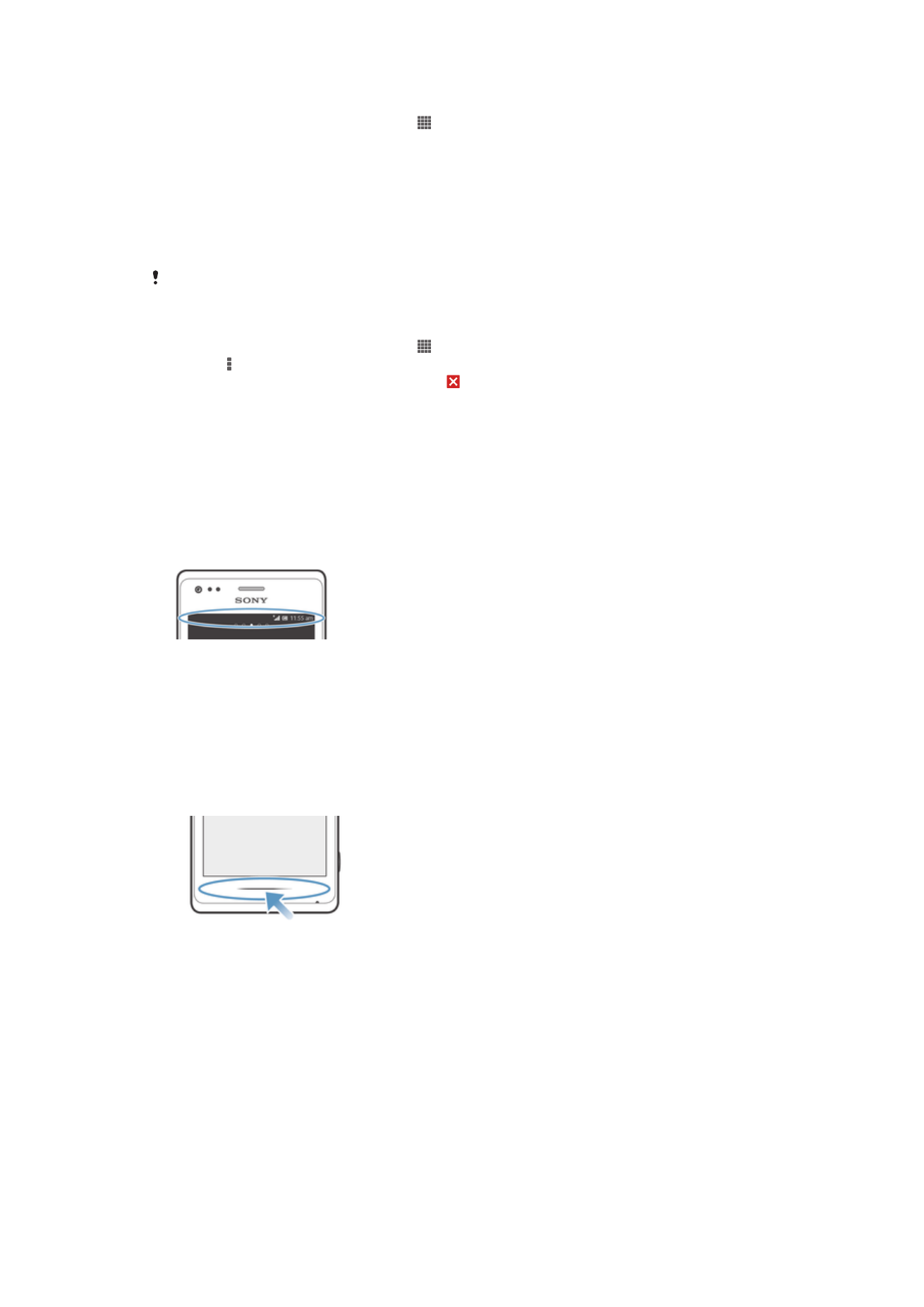
Upang ayusin ang mga application sa screen ng Application
1
Mula sa iyong Home screen, tapikin .
2
Tapikin ang listahan na drop-down sa kaliwang sulok sa taas ng screen at pumili
ng opsyon.
Upang ilipat ang isang application sa Application screen
1
Buksan ang screen ng Application.
2
I-touch ng matagal ang isang item hanggan sa ma-magnify ito at mag-vibrate ang
device, i-drag pagkatapos ang item sa bagong lokasyon.
Maaari mo lamang ilipat ang iyong mga application kapag ang
Sariling ayos ay napili.
Upang mag-uninstall ng isang application sa screen ng Application
1
Mula sa iyong Home screen, tapikin .
2
Tapikin , pagkatapos ay tapikin ang
I-uninstall. Ang lahat ng hindi na-a-uninstall
na mga application ay ipinapahiwatig ng .
3
I-tap ang application na gusto mong i-uninstall, pagkatapos ay tapikin ang
I-
uninstall.